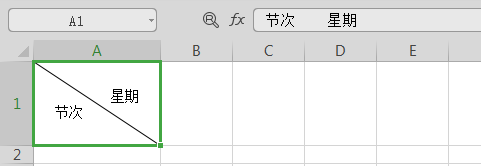1、首先我们可以看到下图的表格首个单元格需要填入两个内容。

2、这个时候,我们需要一条斜线来隔开两边不同的内容,单击表格工具下的绘制表格选项。
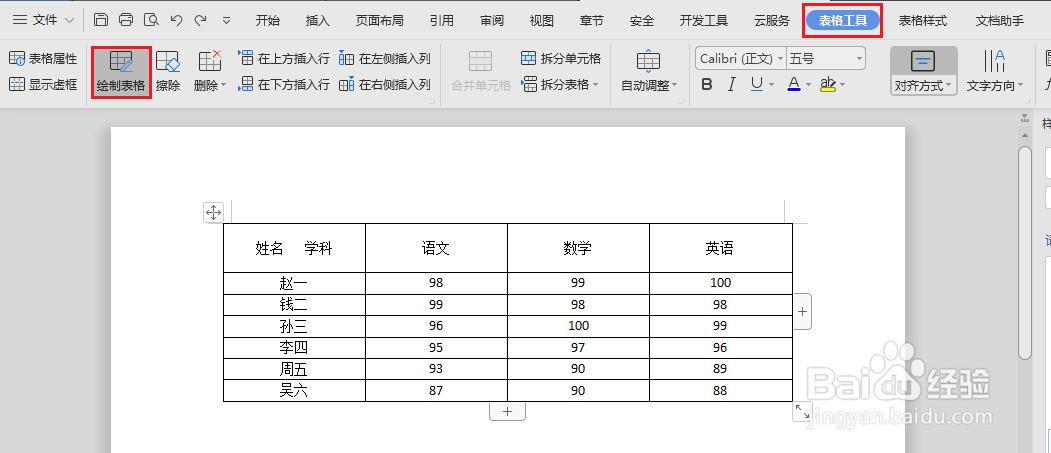
3、点击完之后,你就会发现鼠标变成了铅笔的样子,你只需要在想添加斜线表头的单元格内把斜线画上去就OK啦!

4、那么如果我们想在WPS表格中添加斜线表头黟迮陶樨又该怎么做呢?其实也很简单,利用智能工具箱就能直接添加斜线表头。选中要添加斜线表头的单元格,单击智能工具箱下的单元格处理—插入斜线表头。
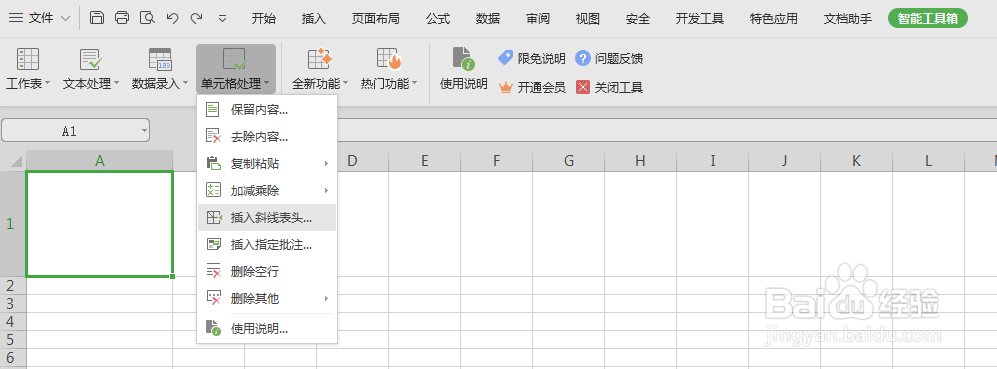
5、这时会弹出一个对话框,输入你想要输入的行标题和列标题就OK啦~
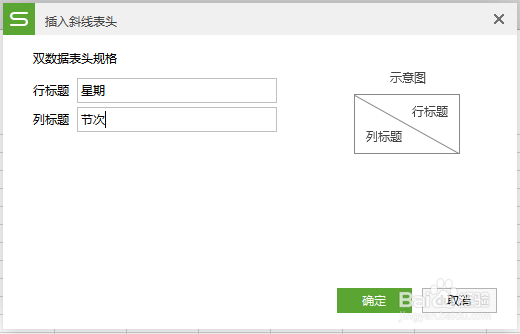
6、输入行列标题后表格就变成斜线表头了。